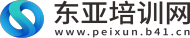无任何网络提供程序指定的网络路径怎么设置_无任何网络提供程序指定的网络路径
1、症状: 可以正常上网,浏览网页,登陆msn等,但无法访问局域网,通过ip地址可以ping通局域网机器,但无法通过pcname ping通; 2、“开始” “运行”输入“//pcname”,无法访问,显示“无任何网络提供程序接受指定的网络路径”错误信息, 3、修复本地连接时,无法清除NetBT; 4、事件查看器中显示NetBT错误,详细错误信息:“由于驱动程序设备无法创建,初始化操作失败”。
2、 处理方法: 方法 1:增加 LmhostsTimeout 注册表项的值 警告:如果使用注册表编辑器或其他方法错误地修改了注册表,则可能导致严重问题。
 (资料图)
(资料图)
3、这些问题可能需要重新安装操作系统才能解决。
4、Microsoft 不能保证可以解决这些问题。
5、修改注册表需要您自担风险。
6、 通过增加 LmhostsTimeout 注册表项的值,可以延长对 Lmhosts 文件和 DNS 进行 NetBT 查询的超时间隔。
7、使用这种方法,可以提供更多的 NetBT 查询时间,以解析远程计算机的 FQDN。
8、 要修改 LmhostsTimeout 注册表项的值,请按下列步骤操作:1. 依次单击“开始”和“运行”,键入 regedit,然后单击“确定”。
9、 2. 在左窗格中,找到以下注册表子项,然后单击它: HKEY_LOCAL_MACHINE/SYSTEM/CurrentControlSet/Services/NetBT/Parameters 3. 在右侧窗格中,双击“LmhostsTimeout”,在“数值数据”框中键入一个大于当前值的值,然后单击“确定”。
10、 注意:如果在注册表编辑器中找不到 LmhostsTimeout 注册表项,请新建一个注册表项。
11、为此,请按照下列步骤操作:a. 在左侧窗格中,右键单击“Parameters”子项,指向“新建”,然后单击“DWORD 值”。
12、 b. 键入 LmhostsTimeout,然后按 Enter。
13、 c. 双击“LmhostsTimeout”,单击“十进制”,然后在“数值数据”框中键入一个介于 1000 到 4294967295 之间的时间(以毫秒为单位)。
14、单击“确定”。
15、 注意:对于 LmhostsTimeout 项,有效的十六进制值范围介于 3E8 到 0xFFFFFFFF 之间。
16、 4. 退出注册表编辑器。
17、 5. 重新启动计算机。
18、 方法 2:在本地计算机上安装 Internet 协议版本 6 (IPv6) 注意:只有满足下列条件时,才能使用这种方法:• 本地计算机上运行的是 Microsoft Windows Server 2003 或 Microsoft Windows XP。
19、 • 所连接的远程计算机上运行的是 Windows Server 2003、Windows XP 或 Microsoft Windows 2000。
20、 1. 依次单击“开始”和“运行”,键入 ncpa.cpl,然后单击“确定”。
21、 2. 右键单击要修改的本地连接,然后单击“属性”。
22、 3. 单击“安装”。
23、 4. 在“单击要安装的网络组件类型”列表中,单击“协议”,然后单击“添加”。
24、 5. 单击“Microsoft TCP/IP 版本 6”,然后单击“确定”。
25、 6. 单击“关闭”,保存对网络连接所做的更改。
26、 方法3:在设备管理器中卸载网卡,再重启电脑,会自动重装网卡的,你再设置好网卡IP,DNS等就可以了 推荐先采用第三种方法,如果还不行,则尝试使用第2种方案。
本文到此分享完毕,希望对大家有所帮助。
标签: